普段、映像を撮影してから、Windows ムービーメーカーなどの動画編集ソフトに入れてその効果をカスタマイズしようとする人が少なくなさそうです。それに、結婚式の記念撮影、友人へのプレゼントのための映像など、手元の動画をDVDに焼く必要も意外と多いですね。ウィンドウズ 7ムービー メーカー、ウィンドウズ 8ムービー メーカーを利用して編集して書き出した動画をDVDに焼きたいなら、どんなDVD焼くソフトを使えば良いか迷っていますか。ムービー メーカー動画をDVDに焼く方法がわからなくて困っていますか。

ウィンドウズムービーメーカー動画をDVDに焼く方法
ここでは、使いやすくて、評判の良いムービー メーカー DVD 焼くであるAnymp4 DVD 作成を皆さんにご紹介いたしましょう。このソフトにより、MP4、AVI、FLV、WMV、MOV、MKVなど多くの動画ファイルをDVDに書き込み、焼くことをサポートしますので、ムービーメーカーからDVDへの焼き方に困る方々にとって最高な選択肢だと思います。DVDを焼くする時、DVDメニューをカスタマイズしたり、バックグラウンドミュージックを追加したり、オープニングを追加したりすることができるので、すごく便利です。特に、DVDを作成する他に、YouTubeという動画投稿サイトからオンライン動画をダウンロードしてDVDに焼くことができるし、動画の効果をカスタマイズできるし、超多機能でよく好評されています。
では、下記の説明に従い、ムービーメーカーで書き出した動画をDVDに焼く方法を一緒に見ましょう。
ムービーメーカー DVD 焼くをダウンロード
まずは、ムービーメーカー DVD 焼くを無料ダウンロード、インストールして、実行します。
ムービーメーカー動画を追加
空白のDVDをパソコンに挿入して、インタフェースの「メディアファイルを追加」ボタンをクリックすることでローカルからムービーメーカーで書き出した動画をプログラムに追加できます。

ムービーメーカー動画を追加
DVDタイプを選択
インタフェースの真下にあるDVD、アスペクト比、ビデオ画質のドロップダウンリストから適当なDVDタイプ、アスペクト比、画質を選択可能です。
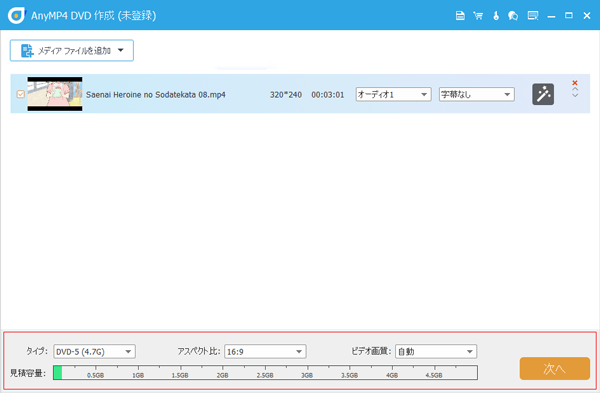
DVDタイプなどを選択
DVDメニューを作成、バックグラウンドを設定
このムービーメーカー DVD 作成は多くのメニューテンプレートを搭載していますので、結婚式、旅行、祭りのための個性的なDVDを作成可能です。特に、オンラインメニューテンプレートをダウンロードして利用できるのが魅力です。それに、バックグラウンドミュージックやオープニングを追加したり、バックグラウンドを設定したりすることができます。
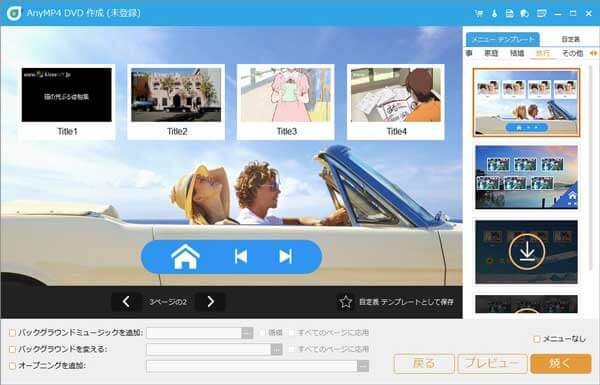
メニューを作成
ムービーメーカー動画からDVDに焼く
すべての設定が終わったら、画面の案内にそって、「焼く」ボタンをクリックして、保存先や焼く設定などを確認してから、「開始」ボタンをクリックしてムービーメーカーで編集した動画をDVDに書き込み始めます。

ムービーメーカー動画からDVDに焼く
以上はムービーメーカーで編集し終わった動画をDVDに焼く方法です。これから、ムービーメーカー動画をDVDプレーヤーに入れて永遠に保存可能で、安心するんです。
推薦文章

ブルーレイレコーダーがないので、ブルーレイ動画をDVDプレイヤーで再生するためにどうしますか。この文章では、ブルーレイから動画を取り出してDVDに焼く方法をご紹介いたしましょう。

手元のDVDの動画をパソコンに取り込み、コピーしたいなら、どうしますか。ここでは、DVDからパソコンに動画を落とし、入れる方法をご紹介いたしましょう。

ビデオカメラで撮影したAVCHD動画をDVDに書き込み、AVCHD DVD 再生 プレーヤーで再生したいなら、どうしますか。優れるAVCHD DVD 作成およびその使い方をご紹介いたしましょう。

iTunes経由でDVDの映像、音楽を聴いたり、iPhone、iPadと同期して楽しんだりしたいなら、どうしますか。この文章では、iTunesにDVDを取り込む方法をご紹介いたします。